
Ви замислювалися, як прискорити роботу Lightroom і збільшити продуктивність? Так, лайтрум - прекрасна програма для професійної роботи з фото, але іноді вона не настільки швидка, як хотілося б. Як оптимізувати Adobe Photoshop Lightroom?
Можна поставити в систему SSD - відмінний варіант, так дорогий. Зробимо безкоштовно.
Погуглити статті по цій темі, Ви в основному знайдете поради з приводу a) зміни налаштувань кеша Adobe Camera RAW і б) відключення автоматичного створення .XMP файлів. Особисто я це робити не люблю: в разі збою з каталогом Lightroom Ви втрачаєте всю роботу по обробці RAW-файлів. (Так, ці .XMP файли можна зберегти на диск вручну з Lightroom, але чи будете Ви про це пам'ятати?)
Так що пропоную інший метод. Ідея проста: відключити деякі непотрібні Вам в роботі модулі (плагіни) Lightroom, і програма буде запускатися і працювати відчутно швидше.
Архітектура програми Adobe Photoshop Lightroom така, що функціональні блоки збережені у вигляді окремих файлів в папці програми. Ви вирішуєте, які модулі відключити:
AdobeHelpClient.lrmodule - довідка Lightroom. Рідко потрібен, є тільки у версії для Mac OS X.
Develop.lrmodule - один з основних модулів. Відключати не слід.
Import.lrmodule - використовується для поповнення каталогу новими фотографіями. Відключати не слід.
MultipleMonitor.lrmodule - модуль відповідає за роботу багатомоніторних конфігурації. Якщо Ви не з тих щасливчиків, які працюють з двома моніторами, можете відключати.
Print.lrmodule - підтримка друку. Що стосується мене, я майже ніколи не друкую фото будинку, тільки в професійній лабораторії.
Slideshow.lrmodule - дозволяє показувати слайд-шоу. Якщо це потрібно тільки час від часу, можна відключити. * Майте на увазі, що цей модуль якимось чином потрібен для роботи в мультимоніторних конфігурації.
Web.lrmodule - використовується для створення веб-галерей. Можете відключити, якщо в основному працюєте над сортуванням і обробкою фото.
Версія для Windows ще включає Gallery.lrmodule. Відключати не раджу.
Я відключаю AdobeHelpClient, Print і Slideshow.
Так як їх відключити? Ось як:
1. Завершіть роботу Lightroom, якщо він у Вас відкритий.
2. Відкрийте Finder, перейдіть в папку Applications і знайдіть "Adobe Photoshop Lightroom 2.app". Клацніть значок правою кнопкою і виберіть "Show Package Contents":
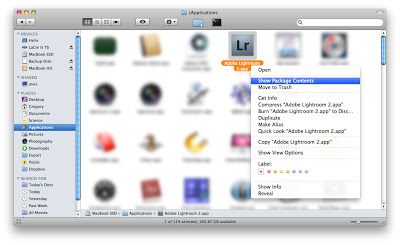
3. Відкриється нове вікно Finder, перейдіть до / Contents / PlugIns / і виділіть непотрібні файли модулів. Перемістіть їх куди-небудь недалеко, наприклад, прямо в батьківську папку Contents:
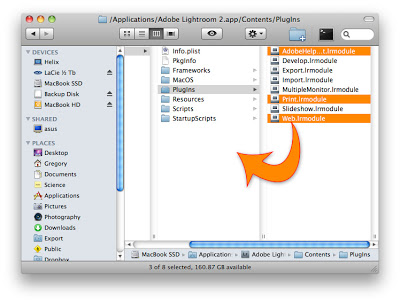
4. Готово! Запустіть Lightroom, і відчуйте різницю.
Windows XP / Vista / 7
1. Завершіть роботу Lightroom, якщо він у Вас відкритий.
2. Відкрийте провідник і перейдіть в папку C: Program FilesAdobeAdobe Photoshop Lightroom 2.6.
3. Щоб вибрати файли .lrmodule, які збираєтеся відключати:
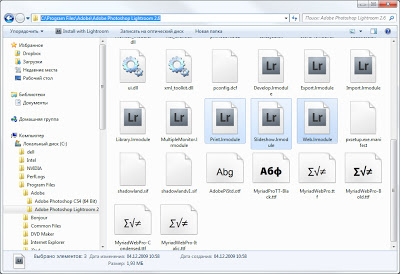
4. Виріжте їх (Ctrl-X) і вставте, скажімо, в батьківську папку.
5. Готово! Запустіть Lightroom, і відчуйте різницю!
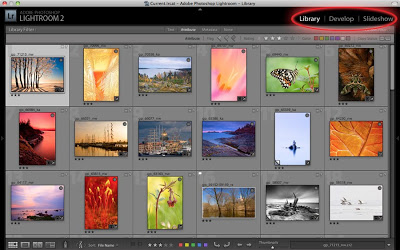
Тепер Ви бачите менше активних модулів в правій верхній частині окн
а програми лайтрум. Пакет запускається і працює швидше, а також використовує менше оперативної пам'яті.